İlan
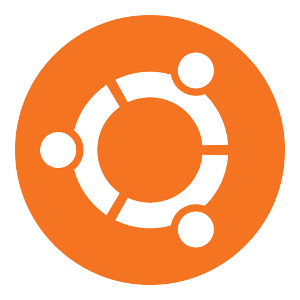 Eğer onu keşfedersen Windows 8 tam bir çay değil Aslında Kullandık - MakeUseOf Windows 8 Hakkında Ne Düşünüyor?Henüz Windows 8 yüklemediyseniz; Endişelenmeyin, biz teknoloji yazarlarıyız - bunları sizin için test etmek bizim işimiz. Kendim de dahil olmak üzere oldukça birkaç MakeUseOf personeli dalma ve ... Daha fazla oku ve sürüm düşürmek için uygun bir yolunuz yoksa, kullanabileceğiniz alternatif bir işletim sistemine sahip olmak için Linux ile çift önyükleme yapmak iyi bir fikir olabilir. Çoğu insan için, popülerliği, yazılım seçimi, donanım desteği ve kullanım kolaylığı nedeniyle Ubuntu kullanmak mükemmel bir seçimdir. Ancak, çift önyükleme yapmak istiyorsanız, Linux kurulumunuzun keyfini çıkarmaya hazır olmadan önce birkaç şey yapmanız gerekir.
Eğer onu keşfedersen Windows 8 tam bir çay değil Aslında Kullandık - MakeUseOf Windows 8 Hakkında Ne Düşünüyor?Henüz Windows 8 yüklemediyseniz; Endişelenmeyin, biz teknoloji yazarlarıyız - bunları sizin için test etmek bizim işimiz. Kendim de dahil olmak üzere oldukça birkaç MakeUseOf personeli dalma ve ... Daha fazla oku ve sürüm düşürmek için uygun bir yolunuz yoksa, kullanabileceğiniz alternatif bir işletim sistemine sahip olmak için Linux ile çift önyükleme yapmak iyi bir fikir olabilir. Çoğu insan için, popülerliği, yazılım seçimi, donanım desteği ve kullanım kolaylığı nedeniyle Ubuntu kullanmak mükemmel bir seçimdir. Ancak, çift önyükleme yapmak istiyorsanız, Linux kurulumunuzun keyfini çıkarmaya hazır olmadan önce birkaç şey yapmanız gerekir.
Birkaç yan not: Bu makalenin başlığı gerektiği gibi, bu makale Windows 8 zaten bilgisayarınızda olduktan sonra Ubuntu'yu yüklemekle ilgilidir. Ubuntu'yu yükledikten sonra herhangi bir Windows sürümünü yüklemek, burada ele alınmayacak farklı bir işlem gerektirir. Ayrıca, bu talimatlar herhangi bir değişiklik yapılmadan diğer Ubuntu tabanlı dağıtımlara uygulanabilir.
Ubuntu tabanlı olmayan dağıtımlar da talimatlarda bazı küçük değişiklikler yapılarak bu şekilde kurulabilir. Bu dağıtımlar için, resmi rehberlik için projenin belgelerine bakmak en iyisidir, ancak benzer bir işlem kullanılmalıdır.
İndir ve Ubuntu Yaz
Henüz yapmadıysanız, devam edin ve kendinize en son Ubuntu sürümünün bir kopyasını indirin (13.04 Ubuntu 13.04: Nadiren Ringtail'te Neler Yeni? [Linux]25 Nisan'da, en popüler Linux dağıtımlarından birinin en yeni sürümü çıktı - Ubuntu 13.04, kod adı "Raring Ringtail". Ubuntu'nun önceki sürümlerinden farklı olarak, 13.04 olağanüstü yeni görsel özellikler getirmiyor ... Daha fazla oku yazarken) ve ihtiyacınız varsa EFI desteği ile birlikte gelen 32 bit sürümü yerine 64 bit sürümünü aldığınızdan emin olun. İndirildikten sonra ISO dosyasını yazın DVD'ye veya USB flash sürücü.
Artık Ubuntu'yu kurmanın iki farklı yolu var - sizin için her şeyi halleden basit, otomatik bir şekilde veya size daha fazla kontrol sağlayan manuel bir işlem.
Basit yol
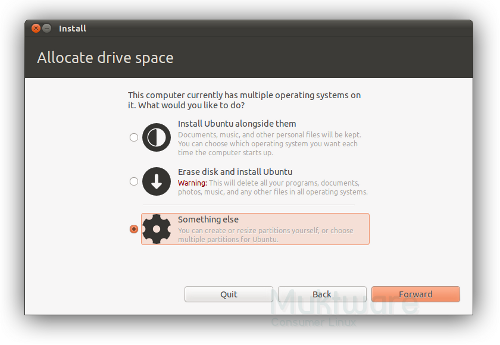
Bilgisayarınızı yeni Ubuntu ortamıyla başlatın. Yükleyici şimdiye kadar geldi, aslında kendiniz yapmanız gereken çok az şey var. Medya yüklemeyi bitirdiğinde, Ubuntu'yu denemek veya yüklemek isteyip istemediğiniz sorulur. Soldan dilinizi seçin ve tıklayın Yüklemek. Artık “Ubuntu'yu yanlarına yükle”Bu, bilgisayarınızda Ubuntu'ya yer açmak ve yüklemek için gerekli tüm değişiklikleri yapacak işletim sistemlerini eski BIOS modunda mı yoksa yeni EFI modu.
Yükleyici diskte değişiklik yapmadan önce, sabit sürücünüzü nasıl bölmek istediğinizi soracaktır. iki işletim sistemi arasında, bu yüzden lütfen istediğiniz gibi karar verin ve Kurulum.
Manuel Yol
İlk önce, Ubuntu kurulumu için sabit diskinizde yer açmanız gerekecek. Sabit diskiniz Windows bölümünüzde boş alan gösterse de, aslında bölüm oluşturmak için gerekli alanı üretmek için bölümün kendisini küçültmek Ubuntu.
Bunu yapmanın iki yolu vardır - Windows’un Disk Yönetim Araçları’nı (sağ tıklayarak “Bilgisayar”Seçin ve yönetme, ardından sol taraftaki bölmeye bakarak) veya Ubuntu’nun Canlı ortamında GParted gibi bir bölümleme aracı kullanarak.
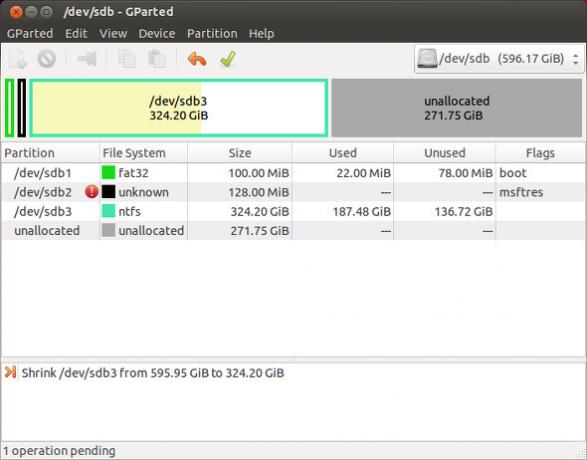
Genellikle sabit diskinizde zaten iki veya üç bölüm bulunur - bunların tümü Windows yüklemenizle ilgilidir. Ubuntu kurulumunuza vermek istediğiniz kadar alanla bu bölümlerin en büyüğünü küçültün. Bu bölümü daraltıyorsunuz çünkü diğer ikisi Windows’un önyükleme işlemiyle ilgili ve hiçbir şekilde değiştirilmemesi gerekiyor. Bölümü küçülttükten sonra, Ubuntu yükleyicisinde gerekli bölümleri yapacağınız için Linux kurulumunuz için yeni bölümler oluşturmanız gerekmez.
Bilgisayarınızı Ubuntu ortamından başlatın ve işletim sistemini yüklemeyi seçin. Medya yüklenirken alt ortada küçük bir klavye simgesi veya siyah beyaz bir seçim menüsü olan mor bir ekran görüp görmediğinizi lütfen unutmayın, çünkü bu daha sonra önemlidir. Alanın nasıl tahsis edileceği sorulduğunda, “Başka bir şey”. Bu, bölümlerinizi oluşturabileceğiniz bir bölüm düzenleyici ekranı açar. Sisteminize ve kendi tercihlerinize bağlı olarak burada 1-2 bölüm oluşturmanız gerekir.
BIOS Önyükleme
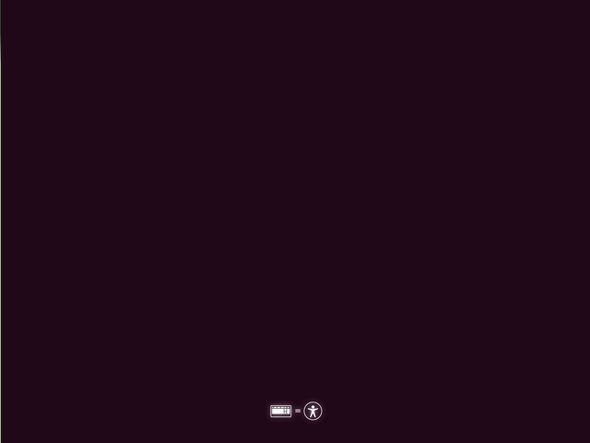
Medya yüklenirken mor ekranı gördüyseniz, sisteminiz medyayı başlatmak için eski BIOS'u kullandı. Tahsis edilen alanda bir Linux bölümü (tercihen ext4) oluşturabilir ve bağlama noktasını kök (“/”) olarak ayarlayabilirsiniz. Bir takas bölümünüz olmasını istiyorsanız (RAM'de depolanan verilerin hazırda bekletme veya taşma kabı olarak kullanılabilmesi için bir yer görevi görür), bir tane oluşturmak için yeterli alan bırakabilirsiniz. İyi kural takas bölümünün kurulu RAM miktarının iki katı büyüklüğünde olmasıdır.
Ayrıca, dörtten fazla bölüme sahip olursanız, önce genişletilmiş bir bölüm oluşturmanız gerektiğini unutmayın. genişletilmiş içinde Linux ve takas bölümleri oluşturmadan önce sabit diskinizdeki ayrılmamış tüm alana yayılır bölüm. Bunu yaptıktan sonra, kurulumun geri kalanına devam edin. Ubuntu, MBR'nize GRUB yükleyecektir, bu da her önyükleme sırasında Ubuntu ve Windows arasında seçim yapmanıza izin verebilir.
EFI Önyükleme

Siyah beyaz bir seçim ekranı gördüyseniz, sisteminiz medyayı önyüklemek için EFI kullandı. Yapmayı seçin “Başka bir şey”Nasıl alan tahsis edileceği sorulduğunda. EFI bölümlerinin başında olması gerektiğinden, muhtemelen Windows'un EFI bölümünü yeniden kullanmak istersiniz. ve Ubuntu için de kullanmak, önyükleme için gerekli içeriği yok etmeyecek Pencereler. EFI bölümü FAT32 olarak biçimlendirilmeli ve genellikle yalnızca 100 MB olmalıdır.
Odayı önce yapmak için diğer bölümleri yoldan çıkarmak zorunda kalmadan mücadele etmek istiyorsanız bu boyutu 200 MB'a çıkarabilirsiniz. Ardından EFI bölümünü seçin ve montaj noktasını yapın /boot/efi zaten değilse.

Ardından Linux bölümlerinizi oluşturmaya devam edin (ve isterseniz bölümü değiştirin) ve yükleme işlemini tamamlayın. Her önyükleme sırasında Windows ve Ubuntu arasında seçim yapmanıza olanak tanıyan bir EFUB GRUB sürümü yüklenecektir.
Sorun Giderme ve Sonuç
Bu ipuçları Windows 8 ve Ubuntu'yu çift önyüklemenize yardımcı olacaktır. Herhangi bir sorunun ortaya çıkma şansı çok düşüktür, ancak aklınıza gelebilecek herhangi bir sorunuz varsa makaleye yorum yapmaktan çekinmeyin. Tek endişe, Ubuntu kurulum medyasını önyüklemeye çalıştığınızda “Güvenli Önyükleme” veya “imza” hatası almanızdır. Bu durumda, sisteminizin BIOS'una girmeniz ve Güvenli Önyükleme seçeneğini devre dışı bırakmanız gerekir. Diğer sorun giderme işlemleri için şu makaleye göz atın: Windows 8 PC'ye Linux yükleme Ubuntu'yu Yeni Bir Windows 8 Bilgisayara Nasıl Yüklerim?Önceden yüklenmiş Windows 8 yüklü kişisel bilgisayarların tanıtımı da tartışmalı bir başlık altında değişiklik yaptı - Güvenli Önyükleme. Güvenli Önyükleme, Windows içeren herhangi bir yeni bilgisayarda bulunan bir teknolojidir ... Daha fazla oku .
Ubuntu'da yeniyseniz, Yeni başlayanlar için Ubuntu kılavuzu Ubuntu: Başlangıç KılavuzuUbuntu'yu merak mı ediyorsunuz, ama nereden başlayacağınızdan emin değil misiniz? Ubuntu'nun en son sürümüne başlamak için ihtiyaç duyabileceğiniz her şey burada, anlaşılması kolay, basit İngilizce olarak yazılmıştır. Daha fazla oku !
Windows ve Ubuntu'yu ikili önyükleme yapıyor musunuz? EFI vs.'ye karşı tavrınız nedir? BIOS? Yorumlarda bize bildirin!
İmaj Kredisi: Ubuntu Wiki
Danny, açık kaynak kodlu yazılım ve Linux'un tüm yönlerinden hoşlanan North Texas Üniversitesi'nde son sınıf öğrencisidir.


